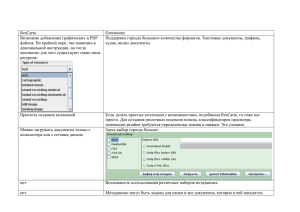Операции с окном портлета. окна портлета. - свернуть окно портлета
advertisement
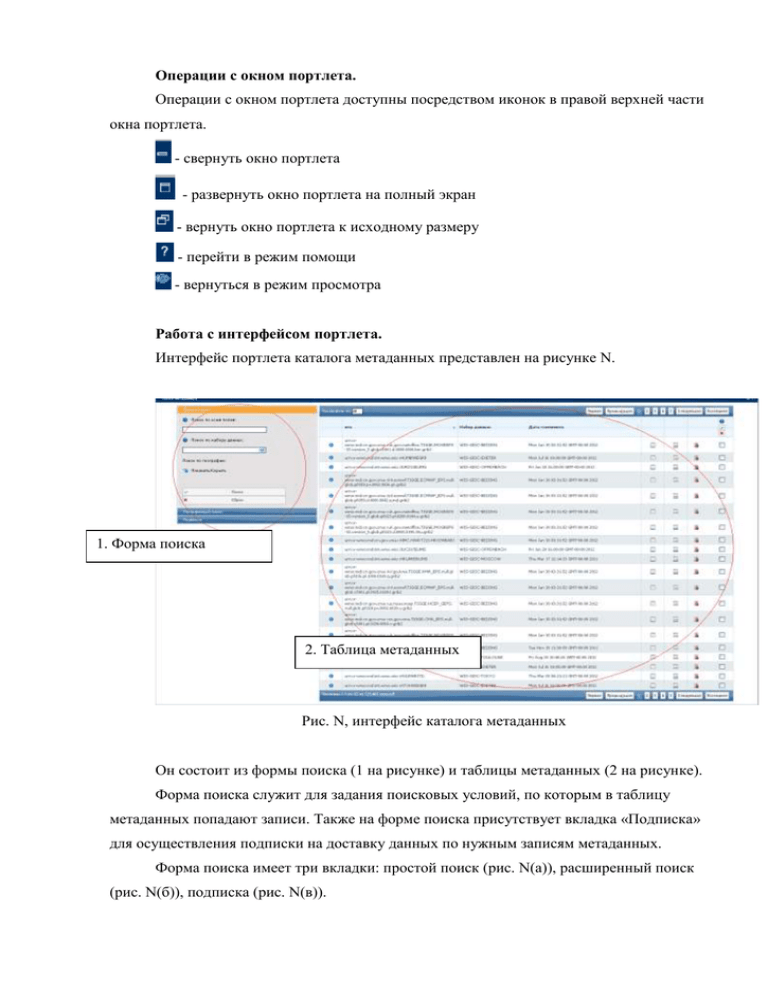
Операции с окном портлета. Операции с окном портлета доступны посредством иконок в правой верхней части окна портлета. - свернуть окно портлета - развернуть окно портлета на полный экран - вернуть окно портлета к исходному размеру - перейти в режим помощи - вернуться в режим просмотра Работа с интерфейсом портлета. Интерфейс портлета каталога метаданных представлен на рисунке N. 1. Форма поиска 2. Таблица метаданных Рис. N, интерфейс каталога метаданных Он состоит из формы поиска (1 на рисунке) и таблицы метаданных (2 на рисунке). Форма поиска служит для задания поисковых условий, по которым в таблицу метаданных попадают записи. Также на форме поиска присутствует вкладка «Подписка» для осуществления подписки на доставку данных по нужным записям метаданных. Форма поиска имеет три вкладки: простой поиск (рис. N(а)), расширенный поиск (рис. N(б)), подписка (рис. N(в)). Рис. N(а), простой поиск Рис. N(б), расширенный поиск Рис. N(в), подписка Простой поиск (рис. N(а)) допускает следующие варианты условий поиска: Поиск по всем полям – введенное слово или фраза ищется во всех полях описания метаданных. Максимальная длина вводимого слова или фразы – 450 символов. Поиск по набору данных – в выпадающем списке представлены все наборы метаданных, имеющиеся в каталоге метаданных ГЦИС. При выборе пункта из списка будут найдены записи, принадлежащие только выбранному набору. Поиск по географии активируется нажатием иконки вид, представленный на рисунке N. Рис. N – поиск по географии Элементы управления картой: - вернуться на максимальный масштаб - уменьшить масштаб, используется текущая видимая область и имеет - увеличить масштаб, увеличиваемая область должна быть выбрана рамкой на карте - перемещение карты с зажатой левой кнопкой мыши, колесико мыши отвечает за смену масштаба в этом режиме. - выбор района для поиска, колесико мыши отвечает за смену масштаба в этом режиме. Режим активен по умолчанию. Пересечение – определяет способ пересечение задаваемой области и координат из описания метаданных. «Пересекается» - выбранная область имеет любое пересечение с областью из описания, «Включает» - выбранная область полностью включает область из описания. Для осуществления поиска выберите нужный район на карте с помощью инструмента , либо задайте координаты в поля под картой, и выберите тип пересечения. При включенном поиске по географии будут найдены только те записи метаданных, которые удовлятворют заданному район и типу пересечения, либо не имеют координат в описании. Различные способы поиска взаимодействуют между собой по схеме логического «И». Кнопка осуществляет поиск с текущими заданными условиями. Кнопка очищает поля формы простого поиска. Расширенный поиск (рис. N(б)) допускает следующие варианты условий поиска: Поиск по всем полям - аналогично простому поиску. Поиск по названию - введенное слово или фраза ищется в поле «название» описания метаданных (MD_Metadata-identificationInfo-title). Максимальная длина вводимого слова или фразы – 450 символов. Поиск по аннотации - введенное слово или фраза ищется в поле «аннотация» описания метаданных (MD_Metadata-identificationInfo-abstract). Максимальная длина вводимого слова или фразы – 450 символов. Точность поиска – выбор точности, с которой будет произведен поиск по любому полю, названию или аннотации. Чем меньше точность, тем больше в результат может попасть записей содержащих слова или фразы, отличающиеся от заданных на несколько букв. По умолчанию значение точности – 1.0, максимально точное. Поиск по ключевым словам – из выпадающего списка необходимо выбрать одно или несколько ключевых слов, для которых будет произведен поиск в записях метаданных. При печати слова или фраз в поле будет произведен автонабор и предложены варианты из имеющегося списка ключевых слов, если они содержат введенное слово или фразу. Поиск по набору данных – аналогично простому поиску. Поиск по географии – аналогично простому поиску. Поиск по дате изменения – будут найден те записи, дата изменения которых попадает в заданный промежуток. При нажатии на поле ввода откроется календарь, представленный на рисунке N. Рис. N – поиск по дате Выбор даты осуществляется нажатием на соответствующую дату. Смена месяца и года осуществляется кнопками и вверху, либо с помощью выпадающих списков. Смена часов, минут и секунд осуществляется с помощью соответствующих ползунков Кнопка выставляет текущую дату, кнопка закрывает календарь и сохраняет текущее выбранное значение в поле ввода. Различные способы поиска взаимодействуют между собой по схеме логического «И». Кнопка осуществляет поиск с текущими заданными условиями. Кнопка очищает поля формы расширенного поиска. После осуществления того или иного вида поиска пользователь может перейти к работе с таблицей метаданных (рисунок N). 2. Размер страницы 1. Смена страницы 7. Выделить все 4. Упорядочивание 5. Расширенная информация 6. Операции с записью 3. Общее количество Рис. N – таблица метаданых Кнопки смены страницы (1 на рисунке) отвечают за переход к записям на жругих страницах. Поле ввода размера страницы отвечает (2 на рисунке) за отображаемое на странице количество записей. Если значение изменено, то таблица будет перестроена в соответствии с новым значением. Значение по умолчанию – 20, максимально допустимое значение – 500. Общее количество записей (3 на рисунке) показывает общее количество записей, отвечающих текущим условиям поиска и номера записей на текущей странице. Для упорядочивания по столбцу (4 на рисунке) необходимо нажать на название столбца. Доступно упорядочивание только по тем столбцам, которые имеют иконку рядом с названием. Упорядочивание доступно только в одном направлении – по возрастанию. Для получении расширенной информации по записи (5 на рисунке) нажмите на иконку рядом с нужной записью. Повторное нажатие скрывает расширенную информацию. Для каждой записи доступен набор операций (6 на рисунке): - открыть запись метаданных в текстовом виде в новом окне. - получить .xmk файл, соответствующий данной записи метаданных. - перейти к скачиванию данных по указанной записи метаданных. - для данной записи нет данных в хранилище данных. Если какое-либо действие не доступно, то на его месте будет иконка , при наведении на которую всплывающая подсказка опишет причину отказа. Возможные причины: Для незарегистрированных пользователей закрыт доступ к скачиванию данных. Для пользователей, которые не имеют зарегистрированной точки доставки в ГЦИС, закрыта возможность подписки на данные. Доступ к данным и подписке также закрыт для конфиденциальных записей метаданных, если у вашей учетной записи нет соответствующего разрешения.